如何修复Windows DPI屏幕缩放问题
您是否因设备上的内容模糊或失真而难以阅读文章、网页等? 可能是时候进行一些快速的 Windows 缩放调整了。
通过本指南,我们将向您展示通过直接在 Windows 中自定义显示设置来恢复清晰度是多么容易。
推荐:WordPress管理员主题Ultra
1. 调整您的 Windows 显示设置
Windows 使自定义显示设置变得容易。 您可以在修改文本大小、图标和窗口大小的多个缩放级别之间进行选择。 要调整 Windows 上的显示设置,请按照以下说明操作:
首先,按下 Win + I 在键盘上打开“设置”菜单。 要了解更多信息,请参阅我们关于如何打开 Windows 设置的指南。
进入“设置”窗口后,单击“系统”,然后选择 Display展示 在右窗格中。
在“显示设置”窗口中,向下滚动到 Scale & layout 比例和布局 部分。 然后从下拉菜单中选择适当的缩放级别。 选择缩放值后,您将看到文本和图像将相应地调整大小。
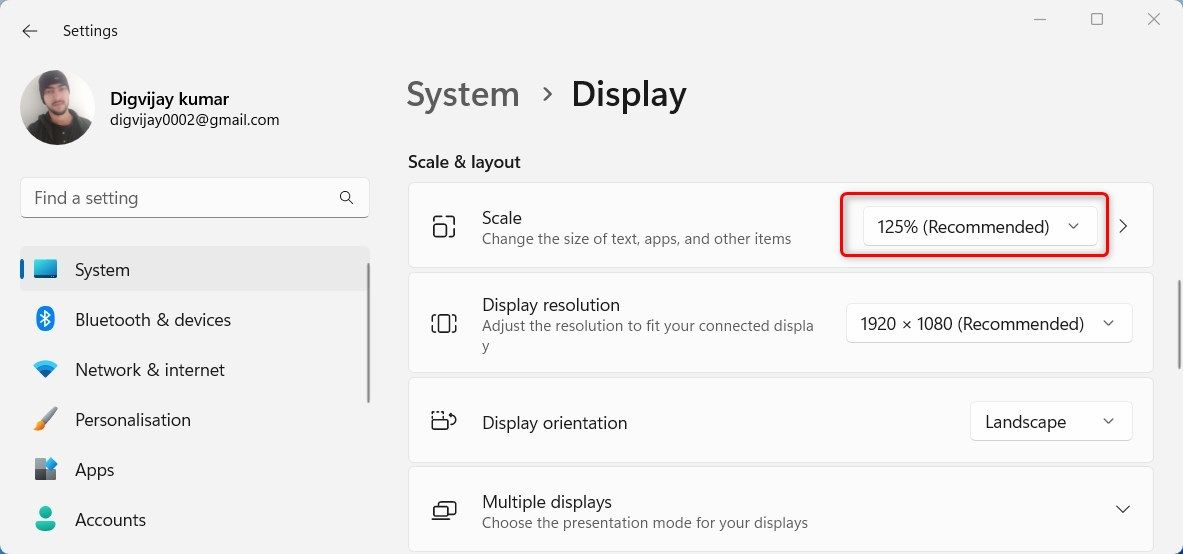
此外,您还可以根据自己的喜好使用滑块调整 Windows 上的文本大小。 要使用它,请单击旁边的小箭头 Scale规模 选项。
在下一个屏幕上,单击 Text size字体大小 并拖动滑块以调整文本和其他元素的大小。 还有一个文本大小预览部分,您可以在其中查看所做的更改。
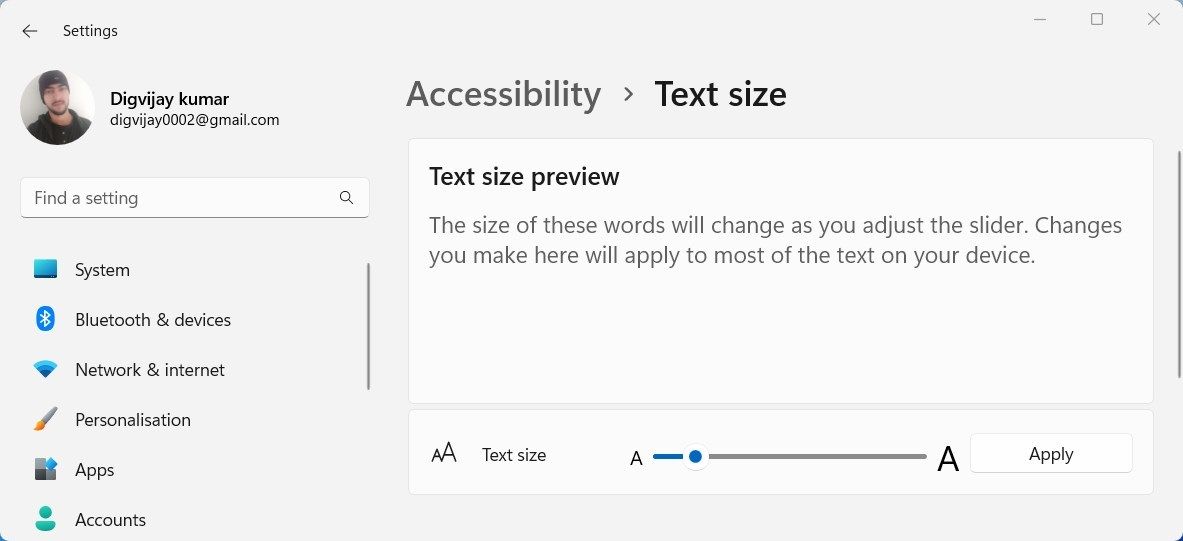
对结果满意后,单击 Apply 保存您的更改。 这将更改您设备上内容的大小并解决您遇到的任何缩放问题。
2. 改变你的屏幕分辨率
多个显示器可以带来巨大的生产力优势,但显示器之间的分辨率不匹配可能会导致意外问题。 如果您遇到这种情况,请尝试调整计算机显示器的屏幕分辨率 – 它可能会起到作用。
要开始使用,请遵循以下建议:
右键单击 开始 按钮并选择 设置 从菜单列表。 在“设置”窗口中,选择 系统.
接下来,选择 展示 从右侧菜单向下滚动以查找 显示分辨率. 现在单击下拉菜单,然后选择最适合您的显示器的更高或更低的分辨率。
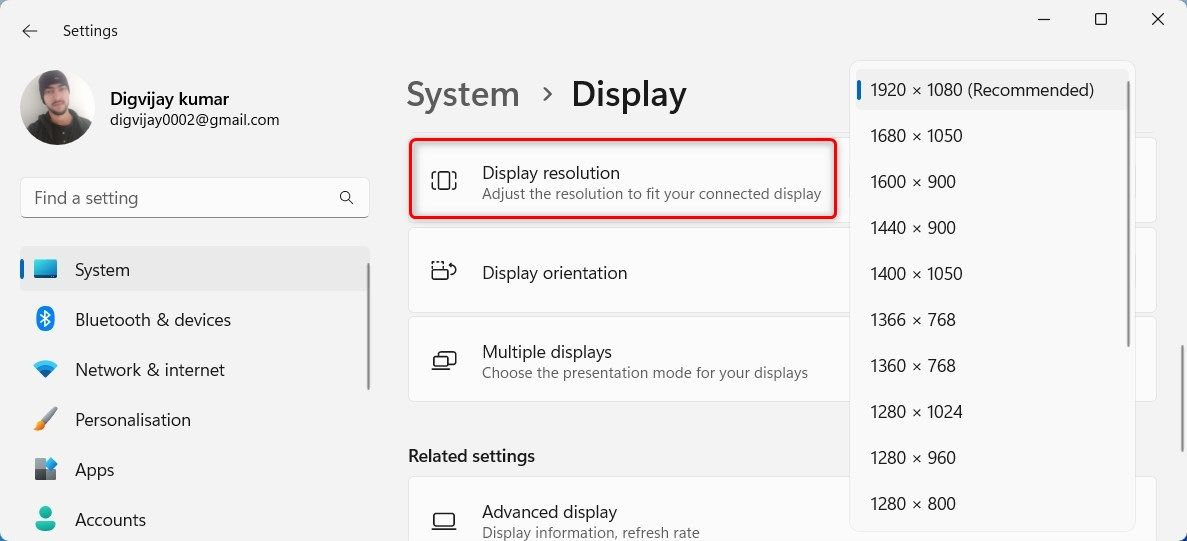
选择新分辨率后,将出现一个弹出菜单,要求您保留设置或还原。 如果您对新分辨率不满意,请选择 恢复 并尝试不同的分辨率,看看它是否有效。
3. 单独更改应用程序的 DPI 设置
有时,Windows 缩放可能会导致无法正确缩放的特定应用程序出现问题。 要解决此问题,您可以更改各个应用程序的 DPI 设置。 方法如下:
首先,点击 开始 并搜索您要更改其 DPI 设置的应用程序。 然后右键单击它并选择 打开文件所在位置 从上下文菜单。
打开文件位置后,右键单击应用程序的快捷方式并选择 特性. 然后切换到 兼容性 属性窗口中的选项卡,然后单击 更改高 DPI 设置.
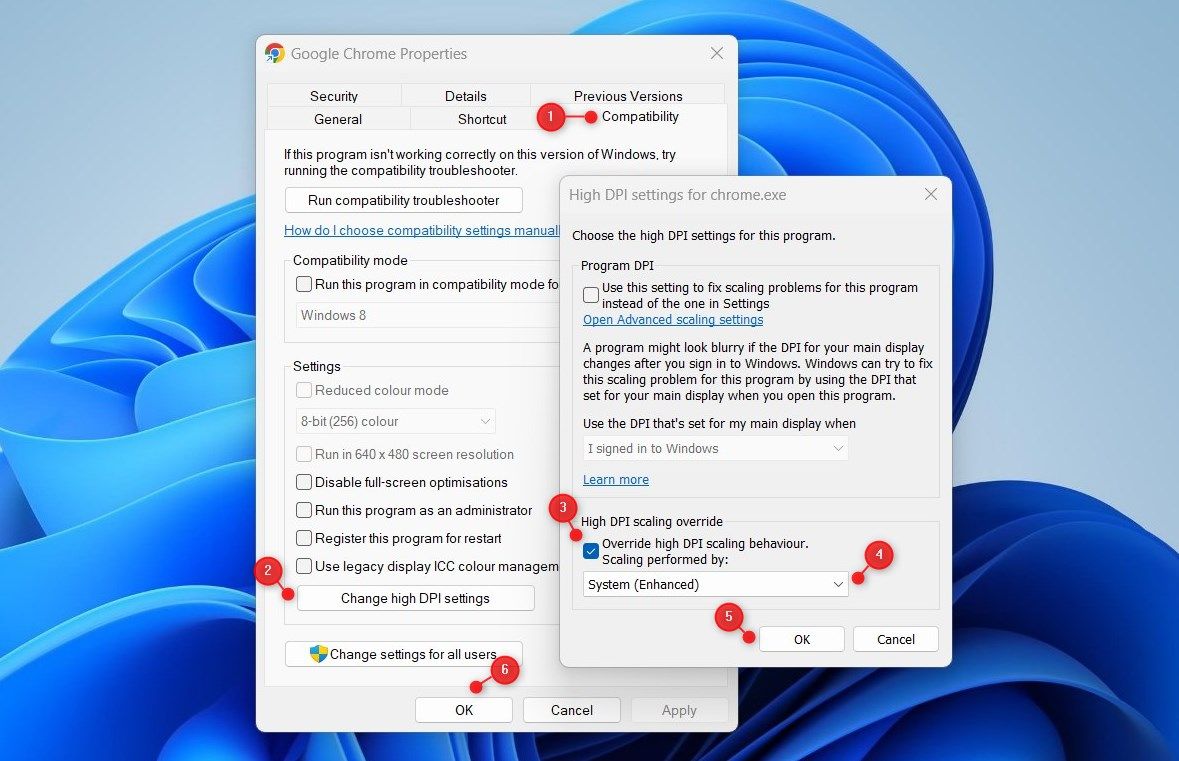
现在,选中旁边的框 覆盖高 DPI 缩放行为, 然后从下拉菜单中选择 系统(增强). 之后,单击 好的 保存更改。
这将更改特定应用程序的 DPI 设置,并且应该可以解决您遇到的任何缩放问题。
解决 Windows 中高分辨率设备的缩放问题
如果您发现自己遇到 Windows 缩放问题,请注意可能有多种潜在原因。 从不正确的设置到使用不同显示分辨率的多台显示器,准确诊断信号源至关重要。
这些问题的最常见原因是分辨率对于您当前的设备设置得太高; 这可能会导致文本和图像质量变得像素化或模糊。 阅读本指南,了解解决 Windows 缩放问题的一些简单步骤。
